

By Nathan E. Malpass, Son Güncelleme: 6/12/2023
iPhone'unuzdaki Son Silinen Albüm, Çöp Kutusu'na taşıdığınız fotoğrafları ve videoları içerir. Çöp Kutusu'nu cihazınızdan kalıcı olarak silinmeden önce 30 gün boyunca depoya koyar. Fakat iPhone'da Son Silinenler nasıl silinir? Son Silinenler albümünüzde bulunan öğeleri kalıcı olarak nasıl silersiniz?
Burada iPhone'da Son Silinenler nasıl silinir sorusunu tartışıp çözeceğiz. Son Silinenler albümündeki öğelerin kalıcı olarak nasıl kaldırılacağı hakkında konuşacağız. Ayrıca, size öğreteceğiz telefonunuzu nasıl temizlersiniz FoneDog iPhone Cleaner adlı bir araç aracılığıyla.
Bölüm 1: iPhone'da Son Silinenler Nasıl SilinirBölüm #2: FoneDog iPhone Cleaner ile iPhone'unuzu Nasıl TemizlersinizBölüm #3: Hepsini Özetlemek
Videoları ve fotoğrafları cihazınızdan kalıcı olarak kaldırmak istiyorsanız, bunları Son Silinenler adlı albümden silmeniz mümkündür. Söz konusu albümden fotoğrafı veya videoyu sildiğinizde, cihazınızdan kalıcı olarak silinir. Bu nedenle, içeriği geri alamazsınız. İşte iPhone'da Son Silinenlerin nasıl silineceğini öğrenmek için adımlar:
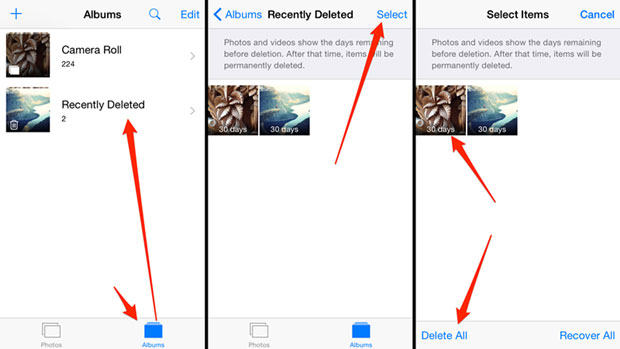
Artık iPhone'da En Son Silinenler'in nasıl silineceğini bildiğinize göre, bir videoyu veya resmi yanlışlıkla silerseniz, silindikten sonraki 30 gün içinde Son Silinenler albümünüzden kurtarma olanağına sahipsiniz. Bu resimleri veya videoları kurtardığınızda, Tüm Fotoğraflar adlı albümünüze geri taşınacaklar. Yanlışlıkla sildiğiniz fotoğrafları veya videoları kurtarmak için izlemeniz gereken adımlar şunlardır:
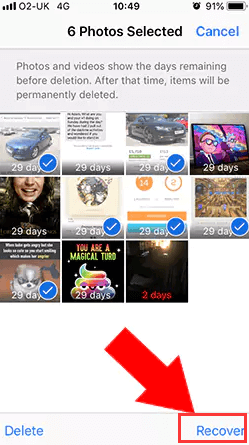
Son Silinenler albümünüzü boşaltmak konusunda emin misiniz? Belirli bir fotoğrafı veya videoyu silme konusunda emin misiniz? Belirli bir fotoğrafı veya videoyu tek bir cihazda sildiğinizde ve iCloud Fotoğraflar etkinleştirildiğinde, bu fotoğraflar veya videolar aynı Apple Kimliği ile giriş yapılan tüm cihazlarda silinecektir.
Fotoğrafları silmenin yanı sıra, iPhone'unuzda hangi tür dosyaların çok fazla yer kapladığını görmek isteyebilirsiniz. Son Silinenler albümü resmin yalnızca bir parçasıdır. Cihazınızda çok fazla yer kaplayan uygulamaları, belgeleri ve diğer dosya türlerini kontrol etmek isteyebilirsiniz. Bunu yapmak için aşağıdaki adımları izleyin:
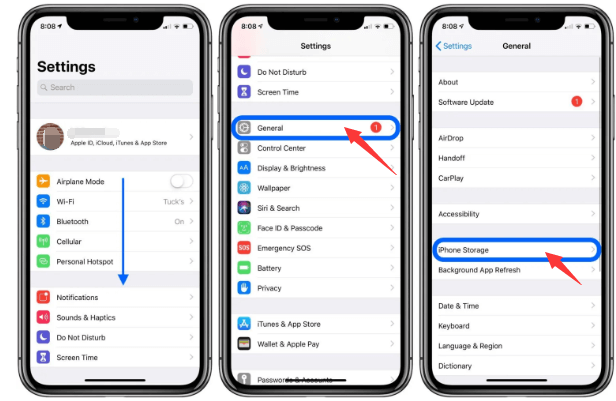
Bu bölümde, cihazınızda hangi tür dosyaların çok fazla yer kapladığını göreceksiniz. Ayrıca, cihazınızdaki depolamayı nasıl optimize edeceğiniz konusunda size önerilerde bulunacaktır. Yapabileceğiniz bir şey, cihazınızda çok fazla alan içeren bir uygulamaya basmaktır. Kullanmakta olduğunuz uygulamaya bağlı olarak, uygulamayı boşaltmanın veya bazı önbelleklerini, geçici dosyalarını ve diğer verilerini temizlemenin yolları olabilir.
Artık iPhone'da Son Silinenler'in nasıl silineceğine ilişkin yöntemi kavradığınıza göre, Son Silinenler albümünüzü silmenin yanı sıra, iPhone'unuzu optimizasyon araçlarıyla da temizleyebilirsiniz. Kullanılmayan dosyaları akıllı telefonunuzdan kaldırmak için en iyi iOS temizleyicisi FoneDog iPhone Temizleyici. Ayrıca, gizliliğinizi korurken iPhone, iPad veya iPod Touch'ınızı daha hızlı ve daha güvenli hale getirir.
iPhone'unuz son zamanlarda yavaş mı çalışıyor? iPhone'unuzun depolama kapasitesini kontrol etmek isteyebilirsiniz. Genellikle bu, iPhone depolama alanı eksikliğinden kaynaklanır. Bu durumda iPhone'unuzu hemen temizleyerek hızlandırmalısınız. Çözmek için iPhone'unuzdaki depolama sorunları, FoneDog iPhone Temizleyici en iyi seçeneğinizdir. Önemsiz/geçici dosyalar, gereksiz uygulamalar, istenmeyen görüntüler ve büyük dosyalar dahil olmak üzere bu temizleme yazılımının yardımıyla gereksiz öğeleri iPhone'unuzdan kaldırabilirsiniz. iPhone'unuza fazladan yer açın.
İşte yapabileceği şeylerden bazıları:
FoneDog iPhone Cleaner'ı kullanarak iPhone'da Son Silinenleri nasıl sileceğiniz ve iPhone'unuzu nasıl temizleyeceğiniz aşağıda açıklanmıştır:

İnsanlar ayrıca okur[Çözüldü] iPhone'da En Son Nerede Silindiğini Belirleme2022 En İyi Rehber: iPhone'da Facebook Hesabı Nasıl Silinir
Bu kılavuz, iPhone'da Son Silinenlerin nasıl silineceği konusunda uygulayabileceğiniz en iyi yöntemi vermiştir. Bu albümdeki dosyaları gerçekten silme adımları verildi. Ayrıca, içindeki depolama alanını nasıl kontrol edeceğinizi de öğrettik. iPhone hangi tür dosyaların içinde bu kadar yer kapladığını kontrol etmek için.
Son olarak, FoneDog iPhone Cleaner'dan ve iPhone'unuzu temizlemenize nasıl yardımcı olabileceğinden bahsettik. Kullanıcıların iPhone'larını temizlemelerini ve daha hızlı performans göstermelerini sağlayan bir optimizasyon aracıdır. Aracı bugün FoneDog.com'dan alın!
Hinterlassen Sie einen Kommentar
Yorumlamak
iPhone Temizleyici
Sakin depo alanını boşaltın ve iPhone'ünüzü hızlandırın
Ücretsiz deneme Ücretsiz denemePopüler makaleler
/
BİLGİLENDİRİCİLANGWEILIG
/
basitKOMPLİZİERT
Vielen Dank! Merhaba, Sie die Wahl:
Excellent
Değerlendirme: 4.6 / 5 (dayalı 103 yorumlar)